Cum să solicitați plata pentru un formular de încărcare a fișierului WordPress
Publicat: 2020-10-02Doriți să solicitați plata pe un formular de încărcare a fișierului WordPress? Obținerea unui fișier și a unei plăți în același timp va economisi timp și vă va ajuta să creșteți conversiile.
În acest articol, vă vom arăta cum să vă asigurați că vizitatorii dvs. plătesc atunci când încarcă un fișier pe site-ul dvs. web.
Creați fișierul dvs. Încărcați formularul de plată acum
Cum creez un formular de plată în WordPress?
Este ușor să faceți un formular de plată în WordPress folosind pluginul WPForms.
WPForms este cel mai bun plugin pentru WordPress. Vă permite să creați orice fel de formular pentru site-ul dvs. web fără a scrie niciun cod.
Lucrul grozav despre WPForms este că puteți împiedica persoanele să trimită un formular fără încărcarea fișierelor și o plată. Acest lucru este la îndemână pentru forme precum:
- Formulare de comenzi cu ridicata
- Formulare de comenzi Avon
- Evenimente trimise de utilizator
- Forme de aport de pacienți veterinari
Folosind WPForms, veți economisi mult timp urmărind plățile sau anulând comenzile dacă oamenii nu trimit fișierele de care aveți nevoie.
Este foarte ușor să configurați un formular de încărcare a fișierelor cu un câmp de plată cu cardul de credit. Să mergem mai departe și să parcurgem procesul.
Cum să solicitați plata pentru un formular de încărcare a fișierului WordPress
În acest exemplu, vom crea un formular de acceptare a ofertelor pentru un site web de afaceri. Pentru a începe proiectul, vizitatorul nostru va trebui să încarce un fișier și să plătească o depunere.
Iată pașii pe care îi vom parcurge:
- Instalați pluginul WPForms
- Creați un formular de încărcare a fișierelor
- Adăugați plata Stripe în formularul dvs. de încărcare a fișierului
- Configurați-vă setările de plată Stripe
- Publicați fișierul dvs. Încărcați formularul de plată
Să începem prin instalarea pluginului.
Pasul 1: Instalați pluginul WPForms
Pentru a începe, să instalăm și să activăm pluginul WPForms. Dacă aveți nevoie de ajutor în acest sens, treceți la acest ghid despre cum să instalați un plugin în WordPress.
Apoi, să configurăm plățile. Rămâneți în tabloul de bord WordPress pentru următoarea parte.
Dacă aveți în vedere Stripe vs PayPal, vestea bună este că WPForms vă permite să le utilizați pe ambele. De asemenea, puteți face plata folosind Authorize.Net, dacă preferați acest lucru.
Vom folosi Stripe în acest exemplu.
Pentru a începe, va trebui să faceți clic pe WPForms în bara de navigare din stânga, apoi pe Setări .
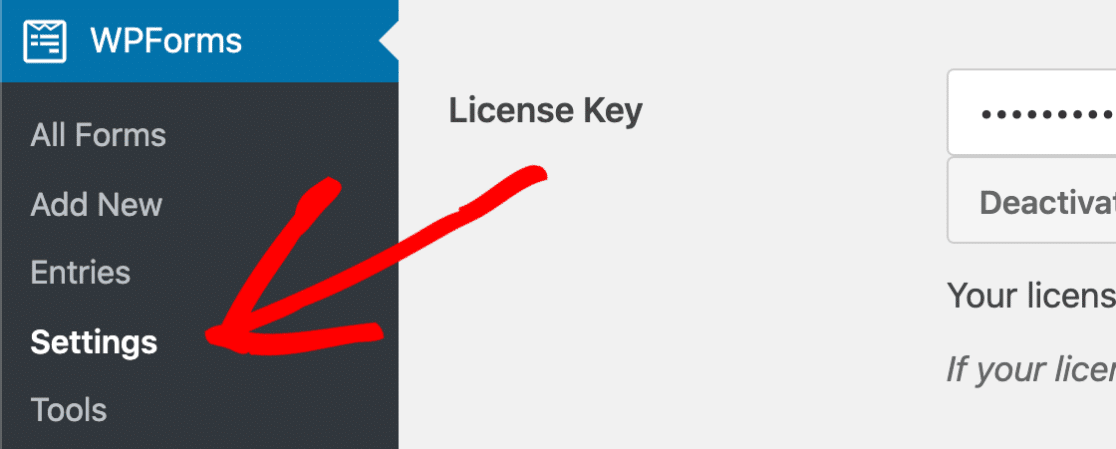
Acum faceți clic pe fila Plăți din partea de sus.
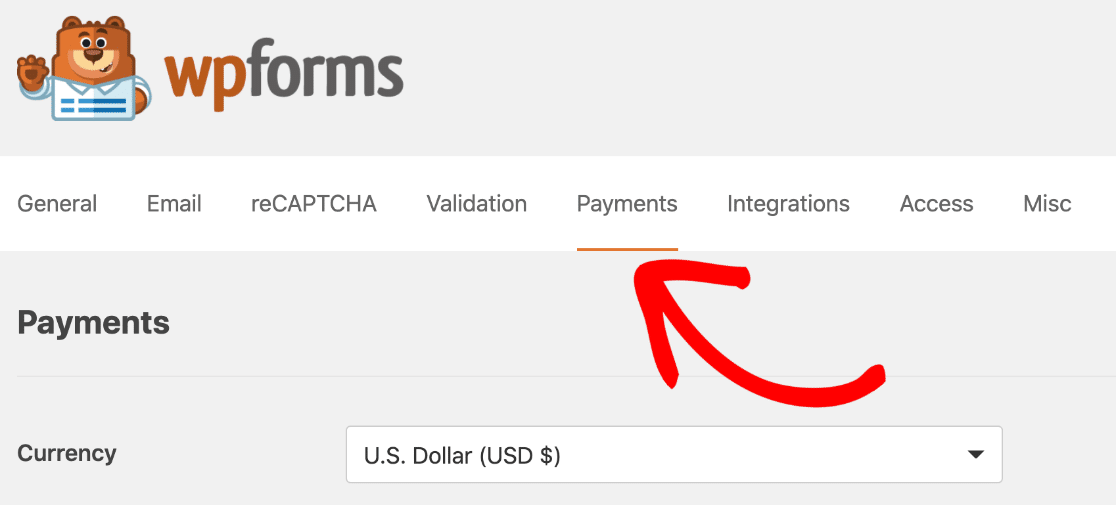
Mai întâi, verificați dacă moneda este setată corect. Dacă nu este, puteți merge mai departe și o puteți schimba în meniul derulant.
Apoi derulați în jos până la secțiunea Stripe și faceți clic pe butonul albastru Connect with Stripe .
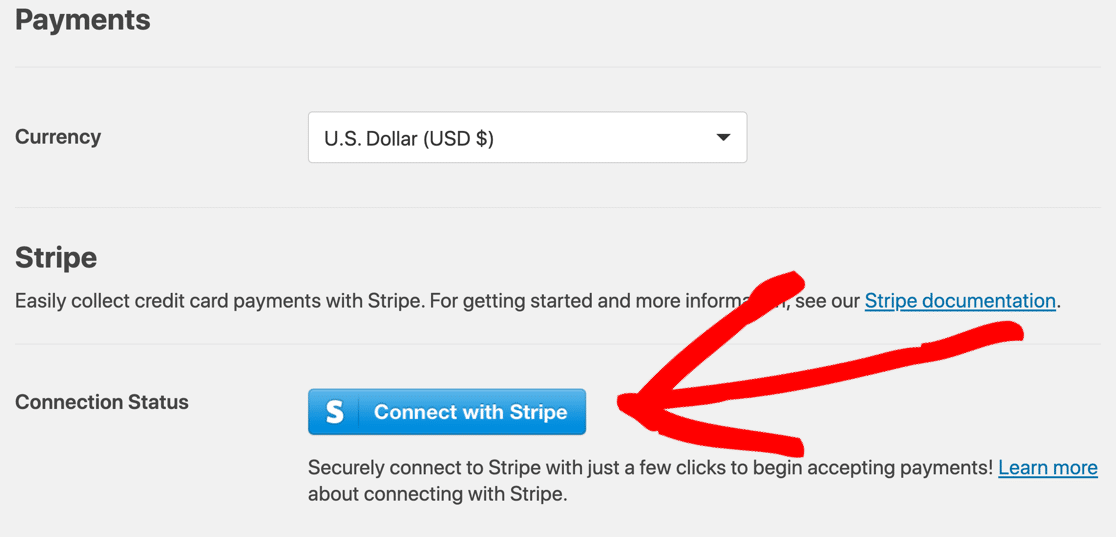
Puteți crea acum un cont pentru Stripe sau vă puteți conecta la contul dvs. existent. Dacă aveți nevoie de ajutor, consultați documentația noastră detaliată despre utilizarea suplimentului Stripe cu WPForms.
Odată ce Stripe este conectat, veți vedea un mesaj în secțiunea Stripe a paginii pentru a confirma că totul este configurat:
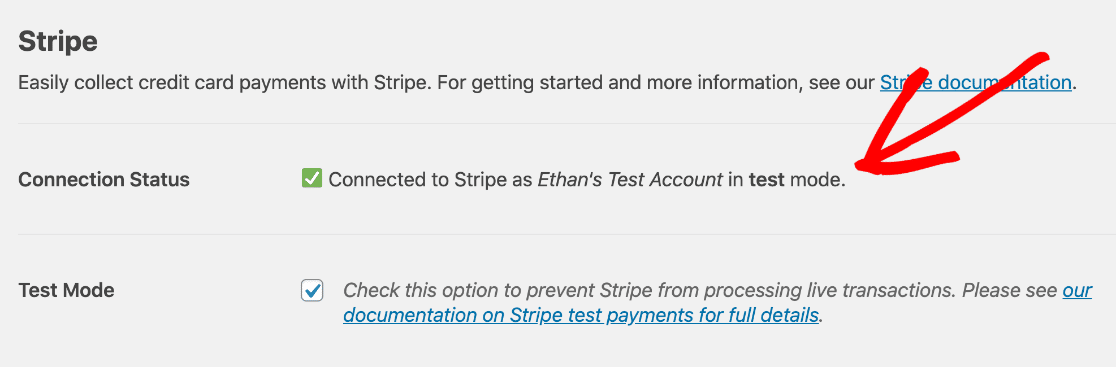
Ai observat că rulăm Stripe în modul test? Dacă doriți să încercați formularul fără a efectua plăți reale, puteți bifa caseta Mod test pentru a activa acest lucru.
OK, așa că acum avem Stripe funcționând, hai să facem formularul.
Pasul 2: Creați un formular de încărcare a fișierelor
Acum vom crea un formular pentru ca clienții noștri să accepte o ofertă. În acest formular, vor trebui să plătească un depozit și să atașeze un document.
Formularul va arăta similar cu un formular obișnuit de încărcare a fișierelor, dar cu câteva câmpuri suplimentare pentru Stripe.
WPForms este cel mai bun plugin de încărcare a fișierelor WordPress. Vine cu peste 100 de șabloane de formulare, deci realizarea oricărui formular este foarte ușoară. Să folosim șablonul Formular de contact simplu și să-l personalizăm.
Deci, pentru a începe, faceți clic pe Adăugare nouă din meniul WPForms.
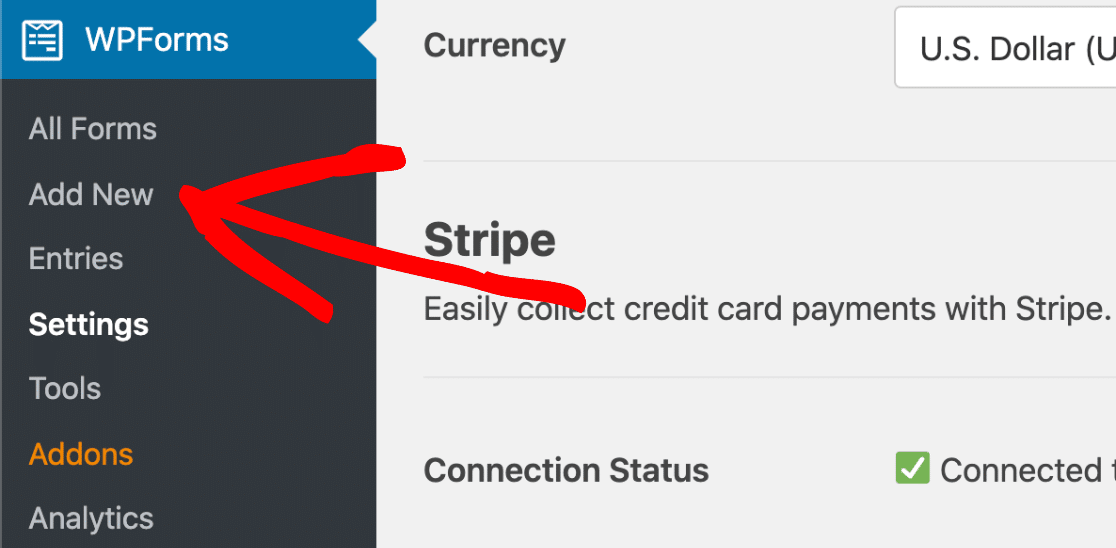
În generatorul de formulare, tastați un nume pentru formularul dvs. în partea de sus. Apoi faceți clic pe șablonul Formular de contact simplu .
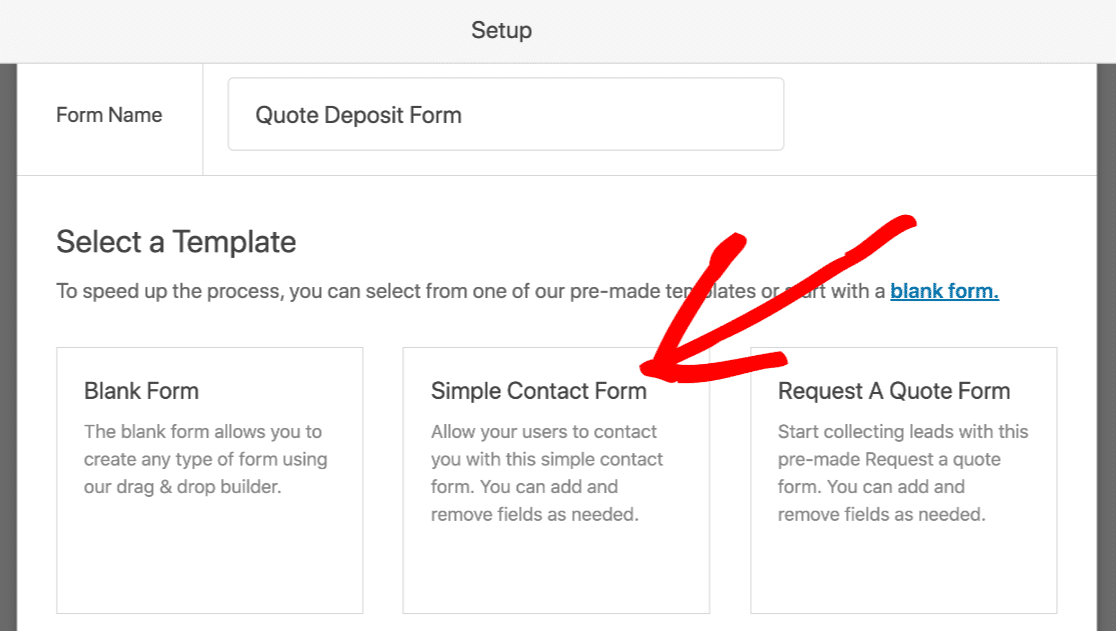
Chiar dacă acest șablon este destinat unui formular de contact, putem adăuga mai multe câmpuri pentru ca acesta să funcționeze așa cum dorim.
Generatorul de formulare WPForms se va deschide în browserul dvs. Observați cum panoul din partea dreaptă arată întotdeauna o previzualizare a formularului live, care face mai ușor să vedeți cum va arăta formularul finit. În stânga, veți vedea o listă de câmpuri care pot fi adăugate.
Să facem clic și să trageți un câmp File Upload din panoul din stânga în panoul din dreapta.
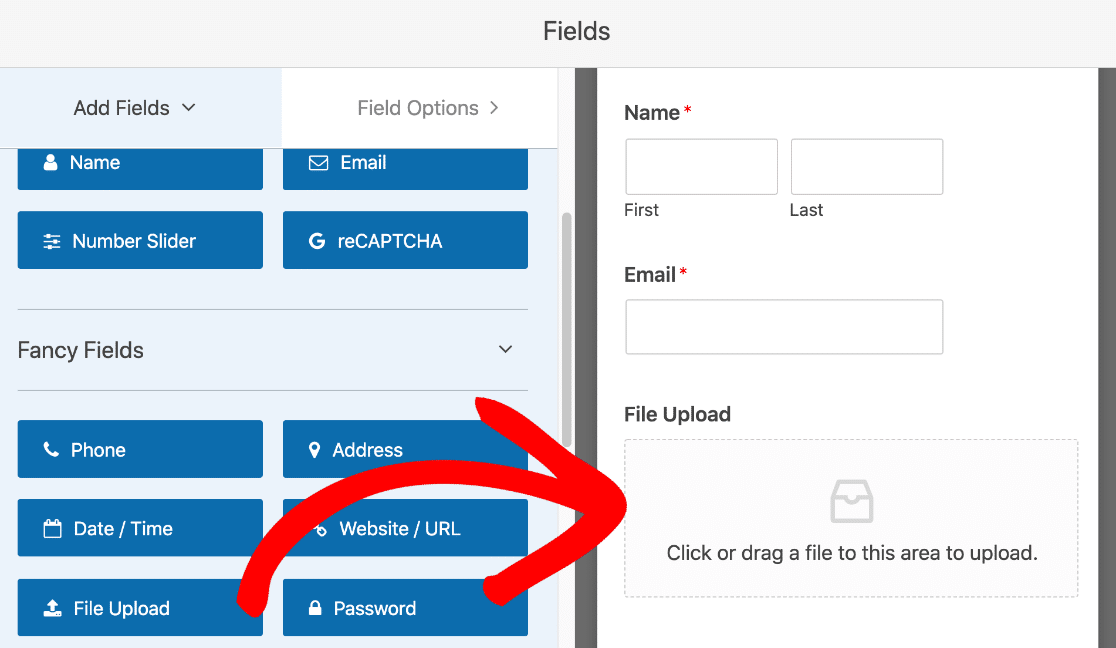
Acum faceți clic pe câmpul Încărcare fișiere și faceți clic pe caseta de selectare Necesar .
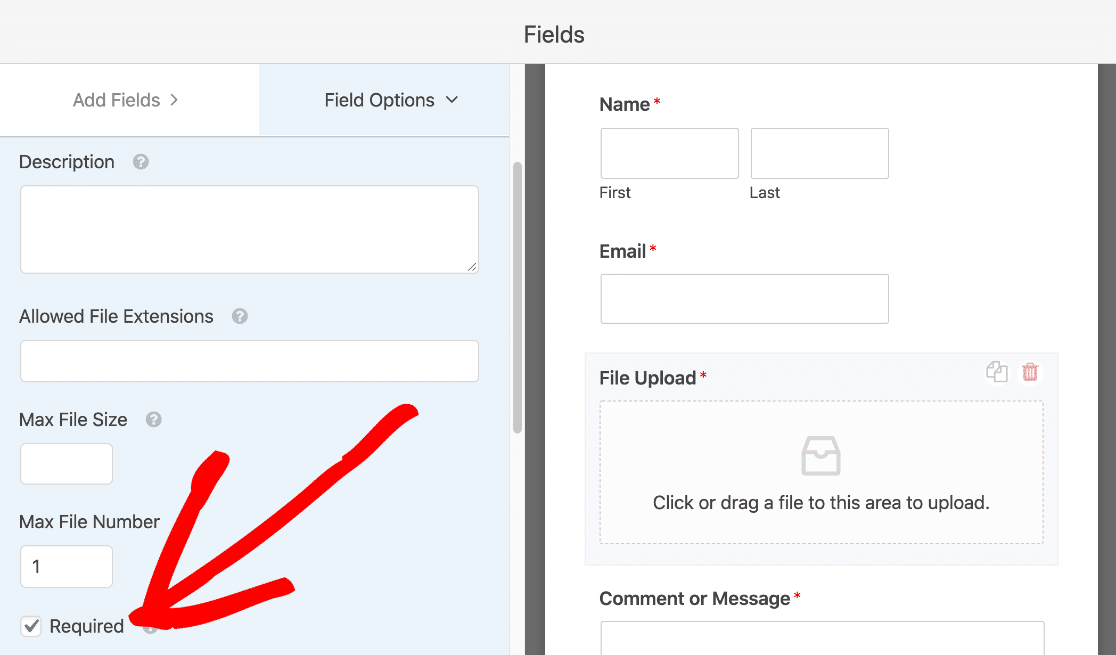
Acum, dacă utilizatorul nu adaugă un fișier, formularul nu va fi trimis.
Să derulăm în jos și să extindem secțiunea Opțiuni avansate . Ai observat că folosim stilul modern pentru teren?
Stilul modern este cel mai bun, deoarece permite oamenilor să tragă și să fixeze fișiere pe câmp pentru a le încărca. De asemenea, puteți accepta mai multe fișiere în aceeași formă:

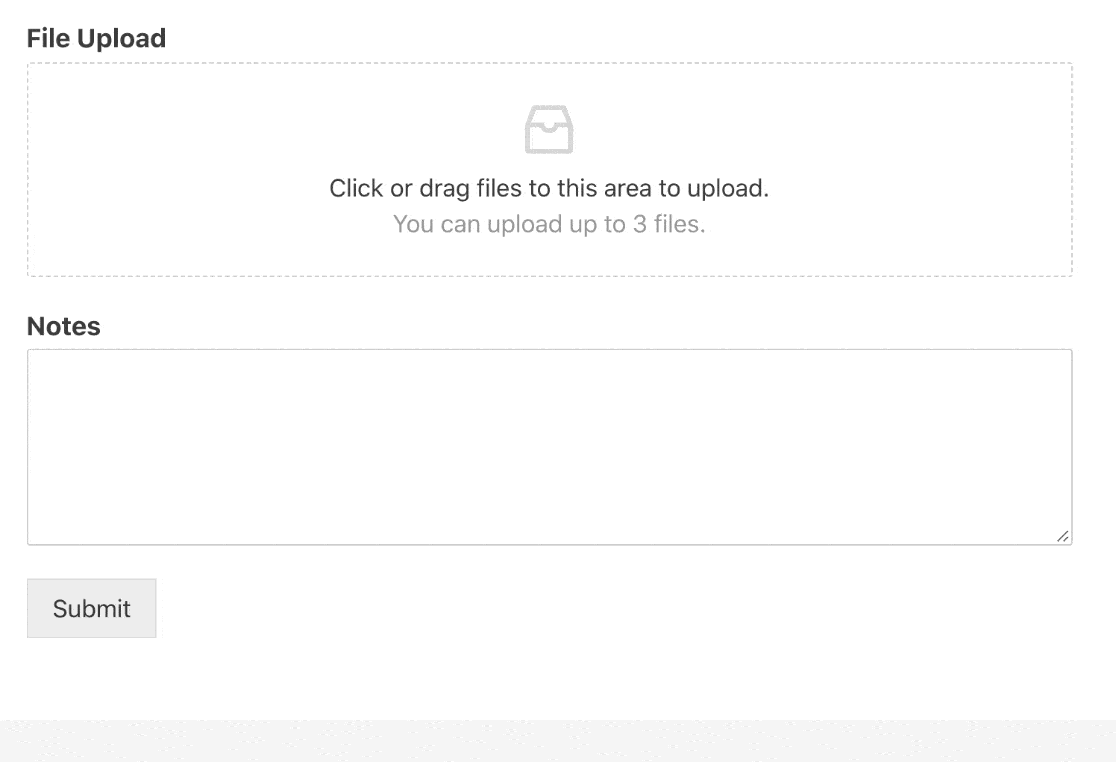
Dacă aveți nevoie de ajutor suplimentar pentru configurarea formularului, consultați acest ghid pentru crearea unui formular de contact simplu în WordPress pentru mai multe detalii.
OK, așa că acum avem un formular de încărcare a fișierului în formular, trebuie doar să adăugăm câmpurile de plată.
Faceți clic pe Salvare în partea de sus pentru a salva progresul dvs. până acum.
Pasul 3: Adăugați plata Stripe în formularul dvs. de încărcare a fișierului
Acum avem un formular de încărcare a fișierelor de lucru, tot ce trebuie să facem este să preluăm depozitul de la client utilizând un câmp de plată securizat.
Pentru acest formular, să facem un exemplu foarte simplu cu 2 câmpuri:
- Un câmp pentru un singur articol
- Un câmp Stripe Credit Card.
Continuați și trageți aceste 2 câmpuri din panoul din stânga pe formularul din dreapta.
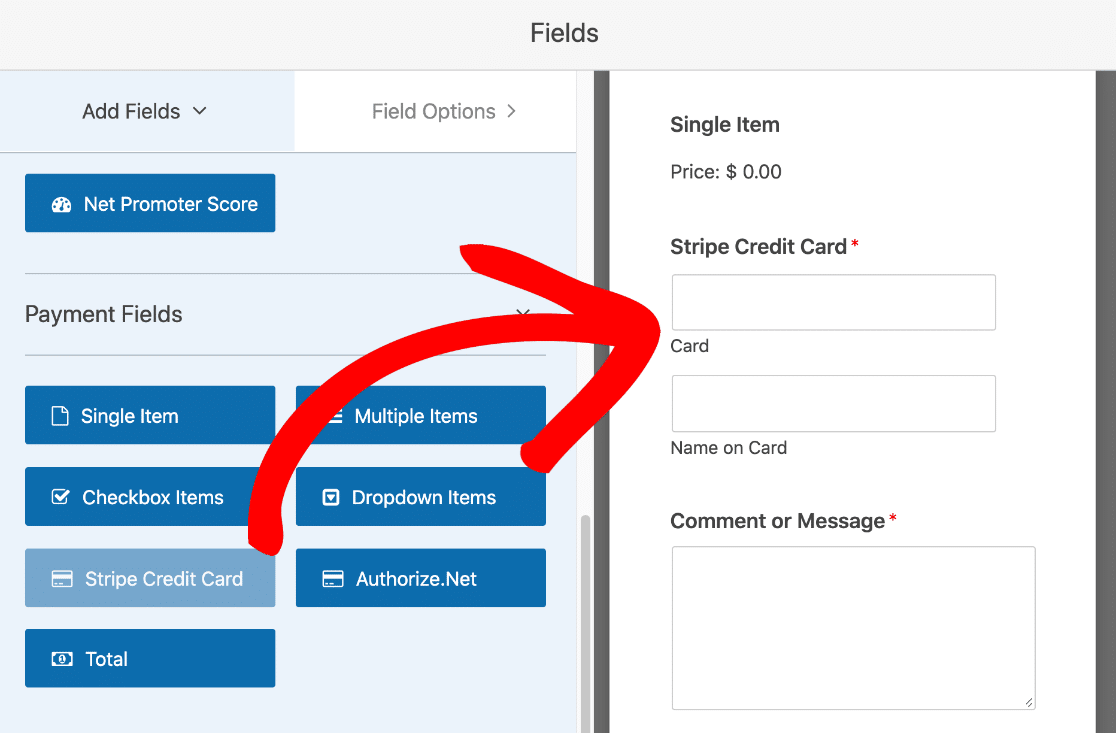
Acum faceți clic pe câmpul Element unic pentru a deschide setările. În Preț articol , tastați prețul pe care doriți să îl percepeți clientului.
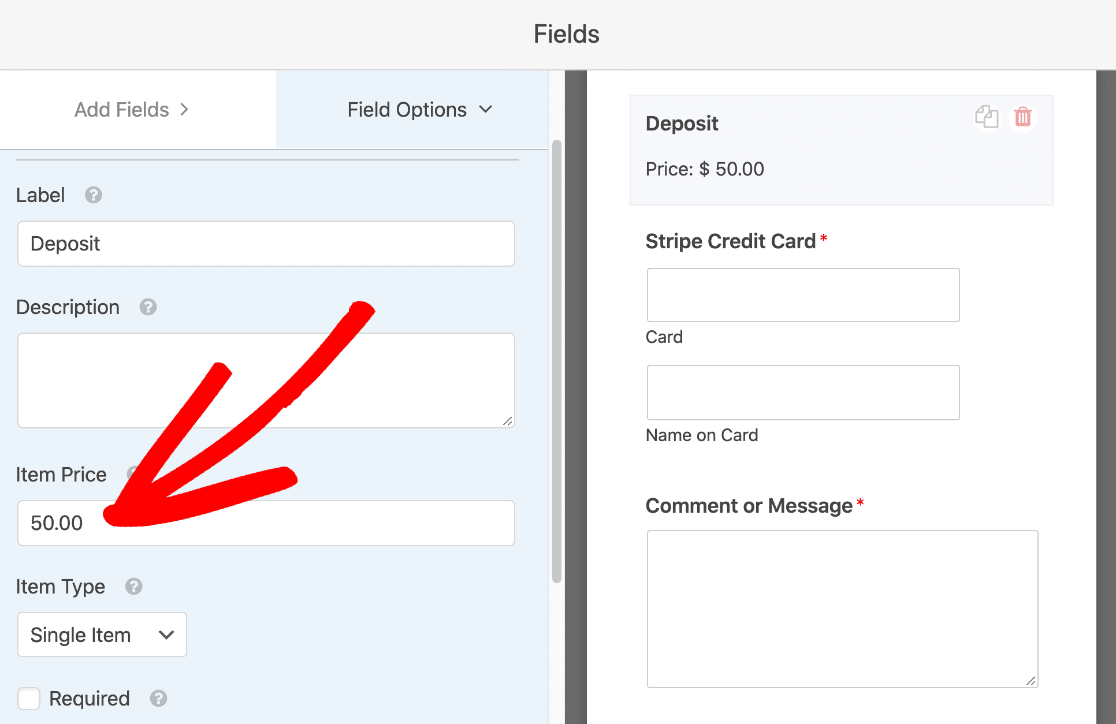
Asta e. Câmpurile de plată sunt terminate!
Dacă doriți să adăugați mai multe câmpuri de plată, consultați acest ghid despre cum să solicitați un total de plată în formularul dvs. Adăugarea unui câmp Total va ajuta la prevenirea trimiterii unei plăți de 0,00 USD. În acest caz, nu avem nevoie de un câmp Total, deoarece folosim un preț fix.
BINE. Am terminat aici, deci să trecem la setările de plată a formularului.
Pasul 4: configurați setările de plată Stripe
Munca grea este gata! Suntem în zona de acasă. Trebuie doar să spunem WPForms exact ce vrem să facem în Stripe atunci când formularul este trimis.
Rămâneți în generatorul de formulare și faceți clic pe Plăți » Stripe . De acolo, faceți clic pe caseta Activare plăți Stripe .
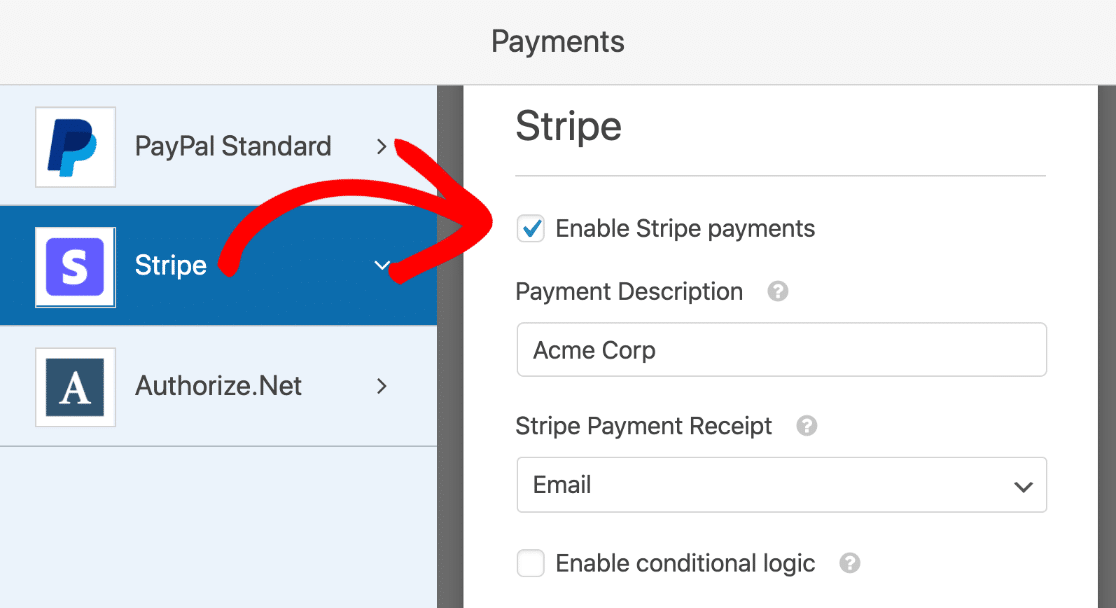
Există câteva setări pe care le puteți personaliza aici:
- Descrierea plății - Aceasta este descrierea care va apărea pe extrasul cardului de credit al clientului dvs. În mod normal, ar trebui să introduceți numele companiei aici.
- Chitanță de plată cu bandă - Selectați E-mail din meniul derulant pentru a trimite o chitanță la adresa de e-mail introdusă de vizitator pe formular.
- Activați logica condițională - Puteți utiliza aceasta pentru a procesa plata numai dacă sunt îndeplinite anumite condiții. Acest lucru este util dacă doriți să verificați dacă câmpurile importante sunt completate înainte de efectuarea plății.
Restul setărilor sunt pentru plăți recurente, deci nu este nevoie să le modificăm chiar acum.
Iată ultimul pas. Faceți clic pe Setări din stânga și faceți clic pe caseta de selectare Activați trimiterea formularului AJAX .
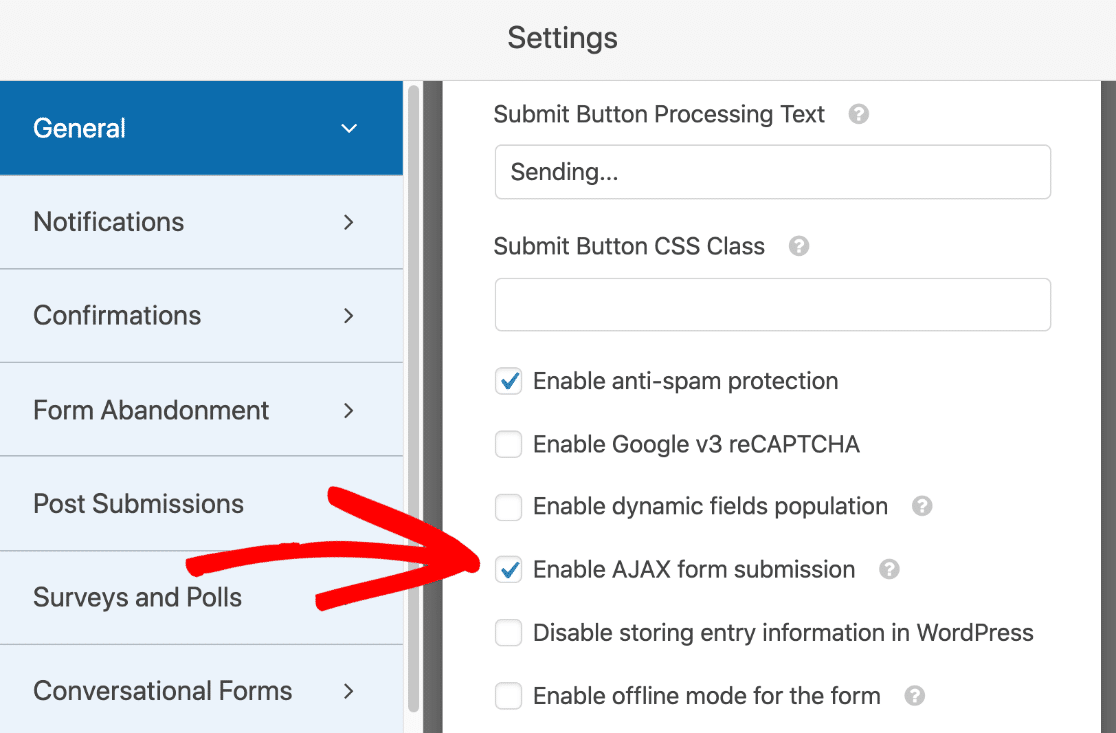
Puteți adăuga notificări suplimentare pentru formular și puteți modifica mesajul de confirmare aici, dacă doriți.
Totul este gata? Faceți clic pe Salvare în partea de sus.
Mai trebuie doar un pas!
Pasul 5: publicați formularul de plată pentru încărcarea fișierului
Acum suntem gata să vă publicăm formularul. Aceasta este cea mai ușoară parte.
În partea de sus a ferestrei Generator de formulare, faceți clic pe Încorporați .
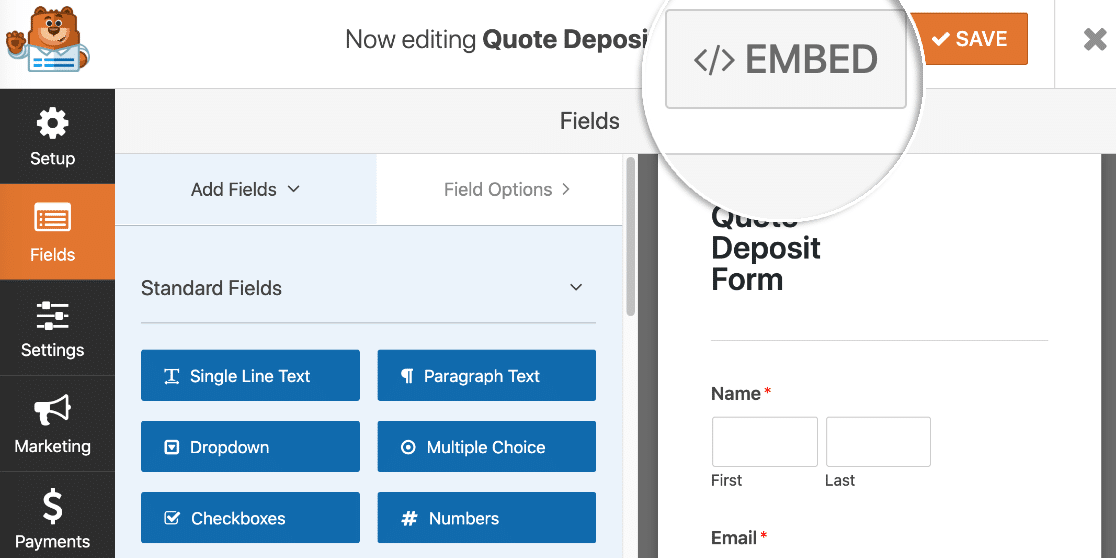
În acest exemplu, vom crea o pagină nouă .
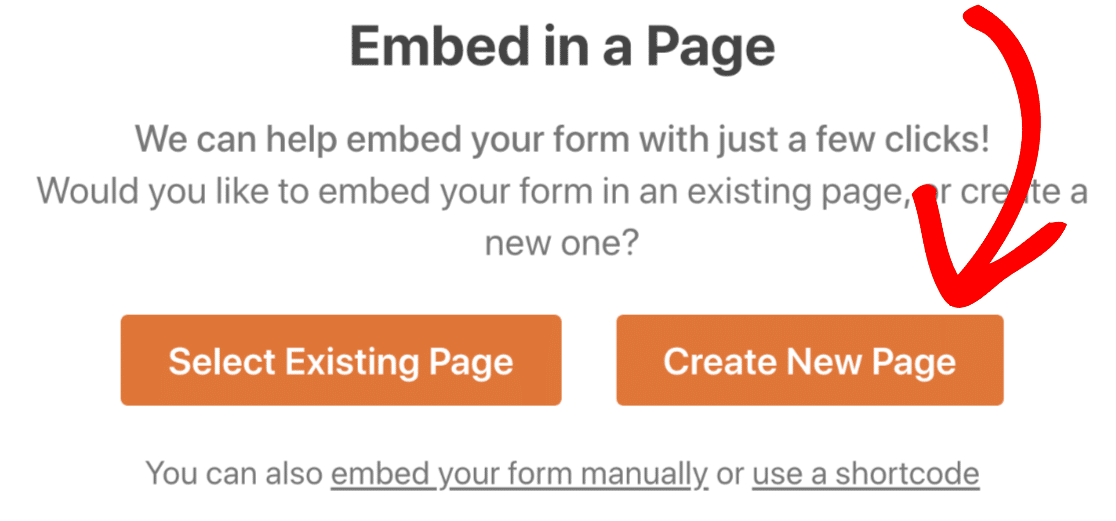
Vom denumi pagina noastră Plătiți depozitul pentru proiect. Tastați numele paginii preferate aici și apoi faceți clic pe Let's Go .
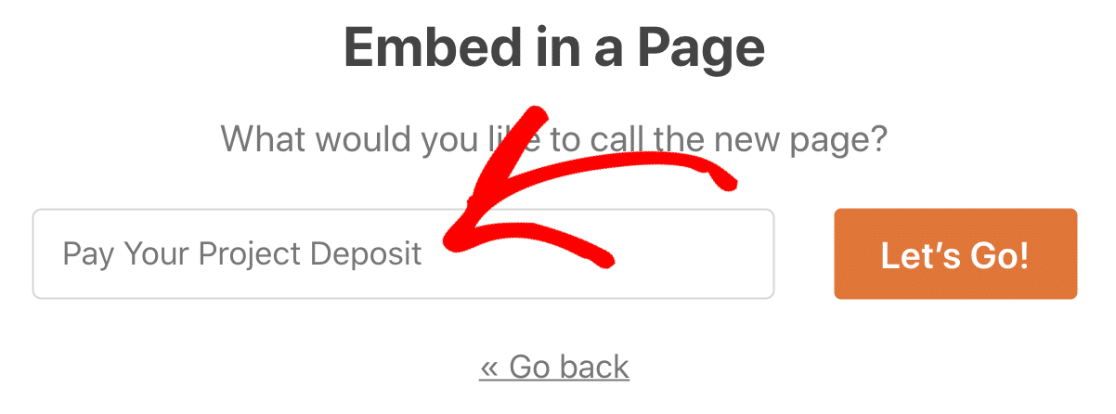
WPForms va crea acum o pagină nouă și adaugă formularul pe care l-am creat. Tot ce rămâne de făcut este să faceți clic pe butonul Publicați sau Actualizați din partea dreaptă sus.
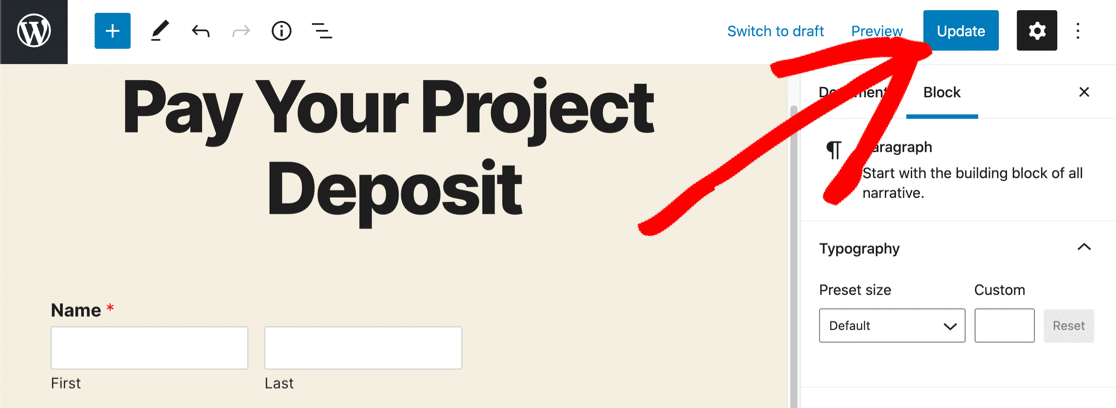
Acum formularul este live, sunteți gata să efectuați plăți și să încărcați fișiere într-un singur formular!
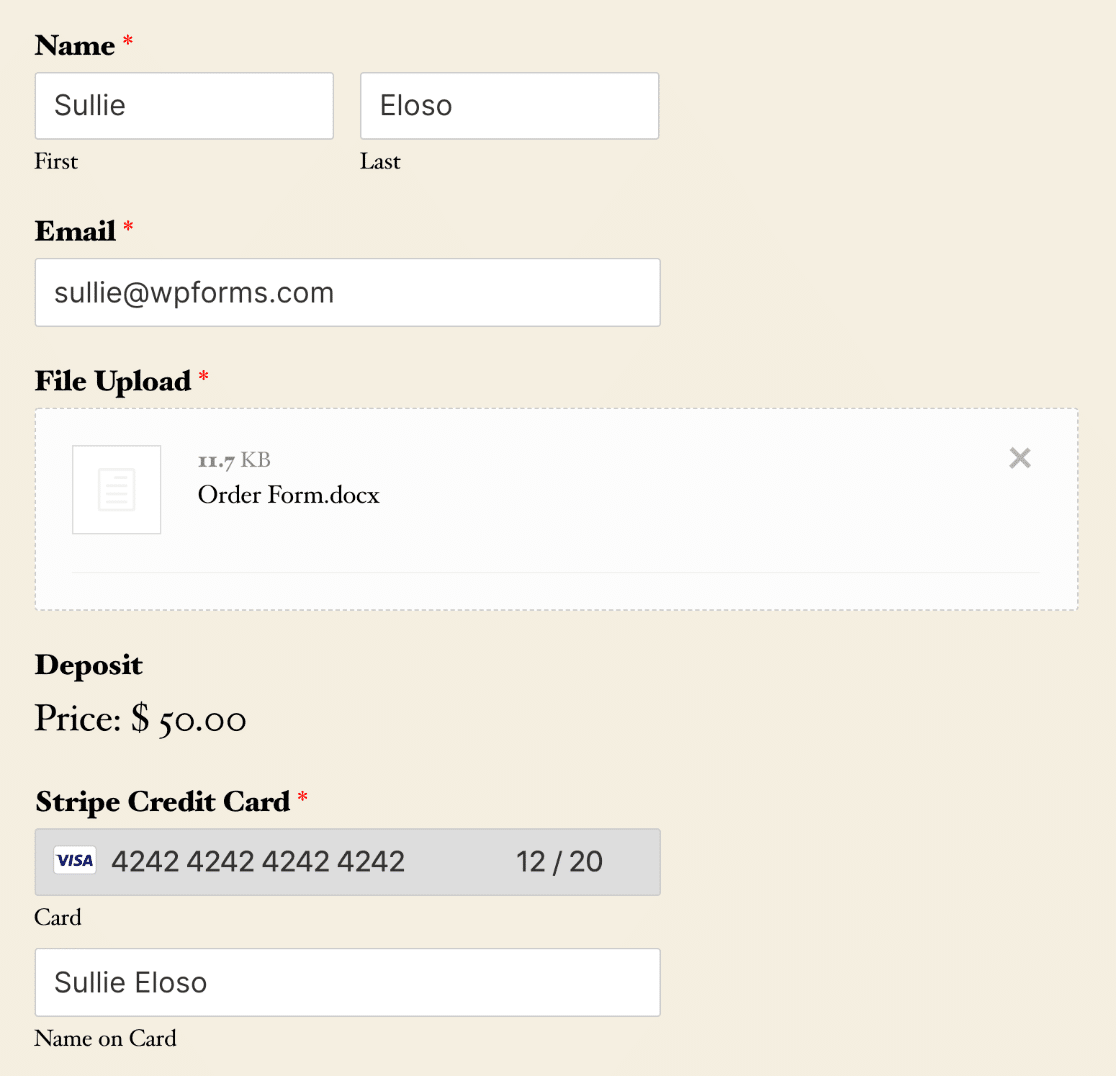
Ați observat că am folosit un număr special de card pentru trimiterea testului? Dacă sunteți în modul de testare, puteți utiliza aceleași detalii ale cardului pentru a încerca formularul dvs. Stripe.
Si asta e! Sunteți gata să efectuați plata pe formularul dvs. de încărcare a fișierului WordPress.
Creați fișierul dvs. Încărcați formularul de plată acum
Apoi: Adăugați plata opțională la un formular
Doriți să încărcați fișiere cu plată opțională? Aceasta ar putea fi o modalitate bună de a lua donații pentru o organizație caritabilă sau nonprofit.
Pentru a afla cum puteți face plata opțională, consultați acest articol despre adăugarea unui câmp opțional de plată la un formular.
Sunteți gata să vă construiți formularul? Începeți astăzi cu cel mai simplu plugin WordPress pentru generatorul de formulare. WPForms Pro include șabloane de formular de încărcare a fișierelor și oferă o garanție de returnare a banilor de 14 zile.
Dacă acest articol v-a ajutat, vă rugăm să ne urmați pe Facebook și Twitter pentru mai multe tutoriale și ghiduri WordPress gratuite.
